Node.js在 macOS上安装创建本地开发环境
macOS上安装Node.js并创建本地开发环境
先决条件
您需要一台运行High Sierra或更高版本的macOS计算机,该计算机具有管理访问权限和互联网连接。
第1步——使用macOS终端
您将使用命令行安装Node.js,并运行与开发Node.js应用程序相关的各种命令。命令行是一种与计算机交互的非图形方式。您将键入命令作为文本并接收基于文本的反馈,而不是用鼠标单击按钮。命令行也称为shell,允许您每天在计算机上执行许多任务的自动化,是软件开发人员必不可少的工具。
To access the command line interface, you’ll use the Terminal application provided by macOS. Like any other application, you can find it by going into Finder, navigating to the Applications folder, and then into the Utilities folder. From here, double-click the Terminal application to open it up. Alternatively, you can use Spotlight by holding down the COMMANDkey and pressing SPACE to find Terminal by typing it out in the box that appears.
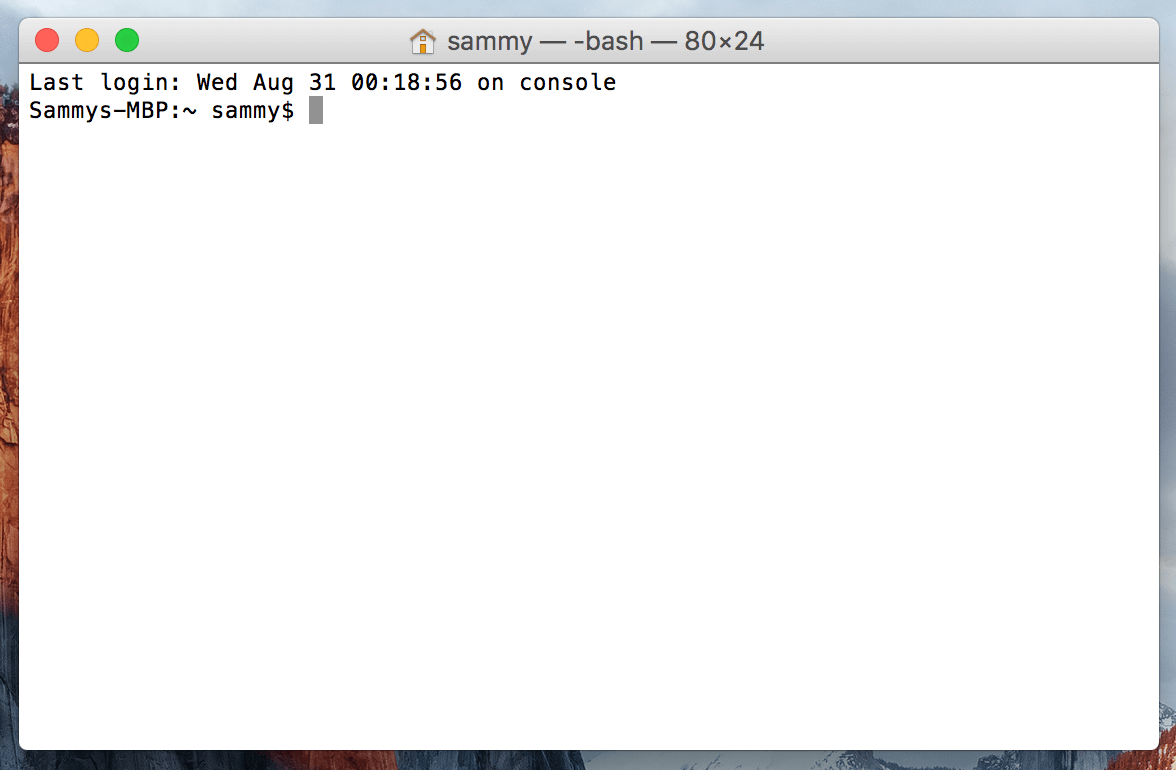
如果您想熟悉使用命令行,请查看[Linux终端简介](https://www.digitalocean.com/community/tutorials/an-introduction-to-the-linux-terminal)。macOS 上的命令行界面非常相似,该教程中的概念直接适用。
现在您已经运行了终端,让我们安装Node.js所需的一些先决条件。
第2步——安装Xcode的命令行工具
Xcode 是一个集成式开发环境 (IDE),由 macOS 的软件开发工具组成。您不需要Xcode来编写Node.js程序,但Node.js及其一些组件将依赖于Xcode的命令行工具包。
在“终端”中执行以下命令,以下载并安装以下组件:
- xcode-select --install
系统将提示您开始安装,然后再次提示您接受软件许可证。然后,工具将自动下载并安装。
我们现在准备安装软件包管理器Homebrew,这将允许我们安装最新版本的Node.js。
第 3 步 — 安装和设置自制啤酒
虽然macOS上的命令行界面具有您在Linux和其他Unix系统中找到的许多功能,但它没有附带一个好的软件包管理器。软件包管理器是一系列软件工具,用于自动化软件安装、配置和升级。他们将安装的软件保存在中心位置,并可以以常用的格式维护系统上的所有软件包。Homebrew是一个免费的开源软件包管理系统,可以简化macOS上的软件安装。我们将使用Homebrew安装最新版本的Node.js。
要安装Homebrew,请在“终端”窗口中键入以下命令:
- /usr/bin/ruby -e "$(curl -fsSL https://raw.githubusercontent.com/Homebrew/install/master/install)"
该命令使用curl从GitHub上的Homebrew的Git存储库下载Homebrew安装脚本。
让我们浏览一下与curl命令关联的标志:
- -
f或--fail标志告诉终端窗口不对服务器错误输出HTML文档。 -s或--silent标志将curl,使其不显示进度表,并与-S或--show-error标志相结合,将确保curl在失败时显示错误消息。-L或--location标志将告诉curl处理重定向。如果服务器报告请求的页面已移至其他位置,它将使用新位置再次自动执行请求。
curl下载脚本后,由macOS随附的Ruby解释器执行,开始自制安装过程。
安装脚本将解释它将做什么,并将提示您确认要这样做。这可以让您确切地知道Homebrew将在您继续之前对系统做什么。它还确保您在继续之前具备先决条件。
You’ll be prompted to enter your password during the process. However, when you type your password, your keystrokes will not display in the Terminal window. This is a security measure and is something you’ll see often when prompted for passwords on the command line. Even though you don’t see them, your keystrokes are being recorded by the system, so press the RETURN key once you’ve entered your password.
每当系统提示您确认安装时,请按字母y表示“是”。
现在,让我们验证Homebrew是否设置正确。执行以下命令:
- brew doctor
如果目前不需要更新,您将在终端中看到以下内容:
Your system is ready to brew.
否则,您可能会收到运行其他命令(如brew update)的警告,以确保您的Homebrew安装是最新的。
现在安装了Homebrew,您可以安装Node.js。
第4步——安装Node.js
安装Homebrew后,您可以安装各种软件和开发工具。我们将使用它来安装Node.js及其依赖项。
您可以使用Homebrew搜索您可以使用brew search命令安装的所有内容,但要向我们提供更简短的列表,让我们搜索与Node.js相关的软件包:
- brew search nodejs
您将看到您可以安装的软件包列表,如下所示:
==> Formulae
node.js
nodejs
这两个软件包都在您的系统上安装Node.js。它们都存在,以防你不记得是否需要使用nodejs或node.js。
执行以下命令以安装nodejs软件包:
- brew install nodejs
您将在您的终端中看到类似于以下内容的输出。Homebrew将安装许多依赖项,但最终将下载并安装Node.js本身:
==> Installing dependencies for node: icu4c
==> Installing node dependency: icu4c
==> Installing node
==> Downloading https://homebrew.bintray.com/bottles/node-11.0.0.sierra.bottle.tar.gz
######################################################################## 100.0%
==> Pouring node-11.0.0.sierra.bottle.tar.gz
...
==> Summary
🍺 /usr/local/Cellar/node/11.0.0: 3,936 files, 50.1MB
除了Node.js本身,Homebrew还安装了一些相关工具,包括npm,这使得安装和更新您可能在自己的项目中使用的Node.js库和软件包变得很容易。
要检查您安装的Node.js版本,请键入
- node -v
这将输出当前安装的特定版本的Node.js,默认情况下,这将是可用Node.js的最新稳定版本。
v11.0.0
使用
- npm -v
您将看到显示的版本:
6.4.1
您将使用npm安装其他组件、库和框架。
要更新Node.js版本,您可以首先更新Homebrew以获取最新的软件包列表,然后升级Node.js本身:
- brew update
- brew upgrade nodejs
现在Node.js已经安装,让我们写一个程序来确保一切正常。
第5步——创建一个简单的程序
让我们创建一个简单的“你好,世界”计划。这将确保我们的环境正常运行,并让您轻松创建和运行Node.js程序。
为此,请使用nano创建一个名为hello.js的新文件:
- nano hello.js
在文件中键入以下代码:
let message = "Hello, World!";
console.log(message);
按CTRL+X退出编辑器。然后在提示保存文件时按y。系统将返回到提示。
现在使用以下命令运行程序:
- node hello.js
程序执行并向屏幕上显示其输出:
Hello, World!
这个简单的程序证明你有一个工作开发环境。您可以使用此环境继续探索Node.js,并构建更大、更有趣的项目。
结论
您已成功安装Node.js、npm,并通过创建和运行一个简单的程序测试了您的设置。您现在可以使用此功能开发客户端应用程序或服务器端应用程序。查看以下教程以了解更多信息: